コンサートDVDの音声を抽出してMP3、WMVなどの音声形式に変換したら、いつでもどこでも好きな音楽を楽しめますね。DVD音声を抽出できるツールといえば、「DVD Shrink」、「DVD Decrypter」などのWindows版ソフトがたくさんありますが、Macの方はどうでしょうか。
実はMacに対応DVDの音声を抽出できるアプリが少ないですが、DVD内に付かれている複製不可のコピーガードを解除できるのは少ないです。これらのコピーガードを解除しないと、市販、レンタルまたは録画のDVD中の音声を抽出できません。ご心配なく、今回はMacでDVDの音声を抽出してMP3に変換できるやり方を詳しく解説しようと思います。
MacでDVDの音声を抽出してMP3に変換する
この方法に使われるアプリは「VideoByte BD-DVDリッピング」となり、このアプリを使えば手軽にDVDの音声を抽出してMP3などの音声形式に変換することができます。コピーガードも心配なくていい、このソフトはAACS、CPPMなどにサポートしています。たったの3ステップで実現でき、初心者でも初心者でも抵抗感なく使いこなせます。
では、早速に「VideoByte BD−DVDリッピング」をダウンロードしてインストールしましょう。
ステップ 1、DVDをロードする
まずはDVDドライブを用意して、パソコンと接続します。音声を抽出したいDVDディスクをドライブにセットしてください。
それからソフトを実行させ、 「ディスクをロード」 ボタンでDVDをロードします。完成したら、DVDディスク内の動画がタイトル別に表示されます。皆さんは需要によって抽出したいDVD動画を選択すればいいです。
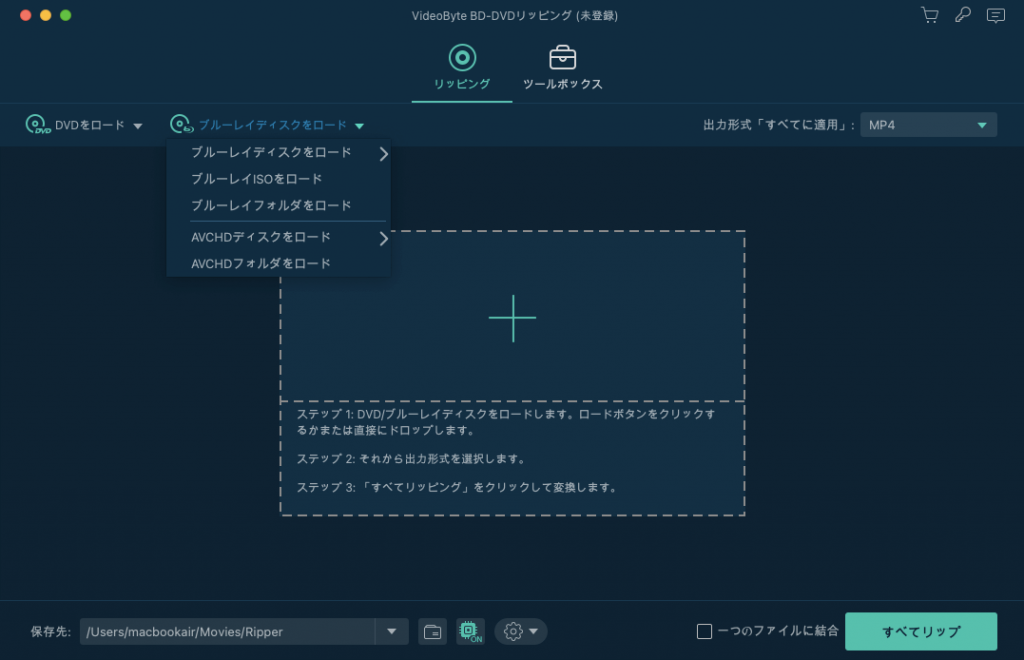
ステップ 2、出力形式をMP3に指定する
次は出力形式を指定するステップです。アプリの下部にある 「プロフィール」 ボタンを押すと、出力形式のリストが表示されます。音声を抽出する場合、 「普通のオーディオ」 からMP3を選択してください。
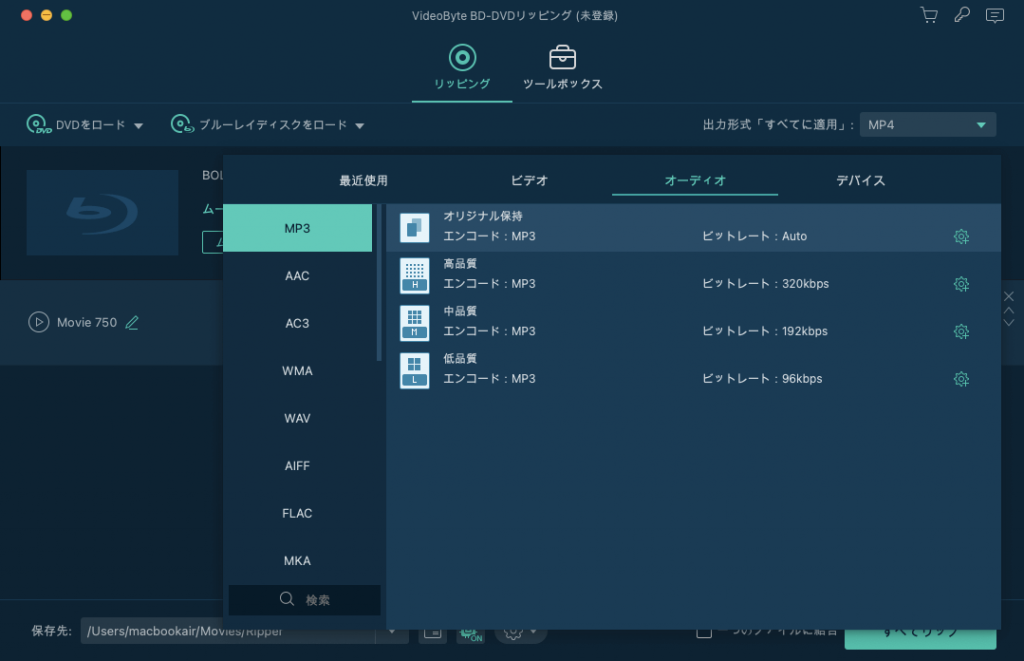
「プロフィール」 隣の 「設定」 ボタンで、オーディオのエンコードやビットレートなどを需要によって調整することができます。
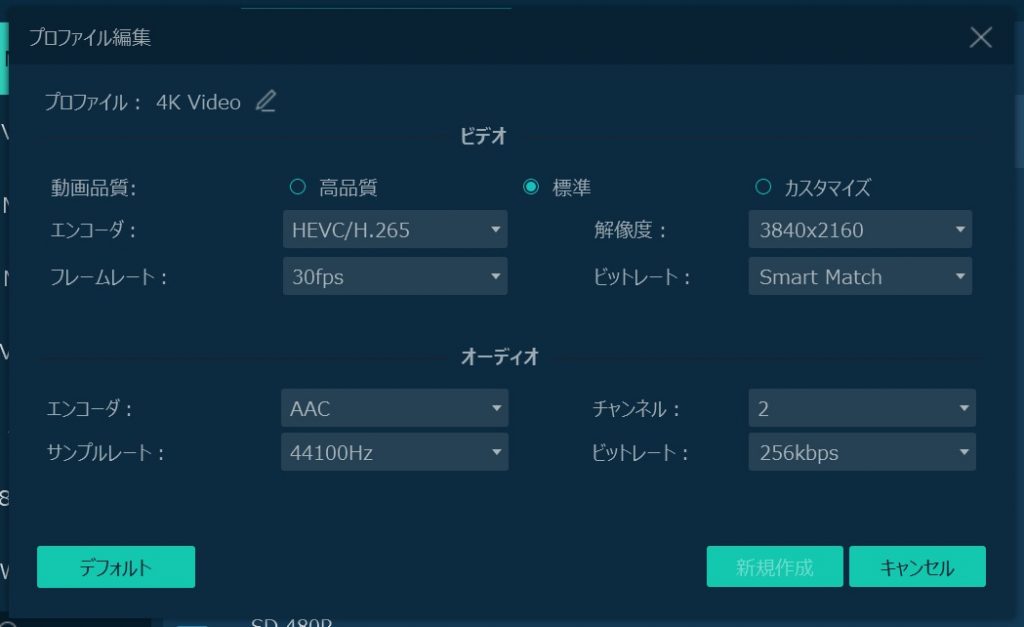
ステップ 3、DVD音声を抽出する
準備ができたら、 「変換」 ボタンをクリックするとDVDの音声を抽出してMP3などの音声形式に変換することが始まります。完成するまで少々お待ちしております。
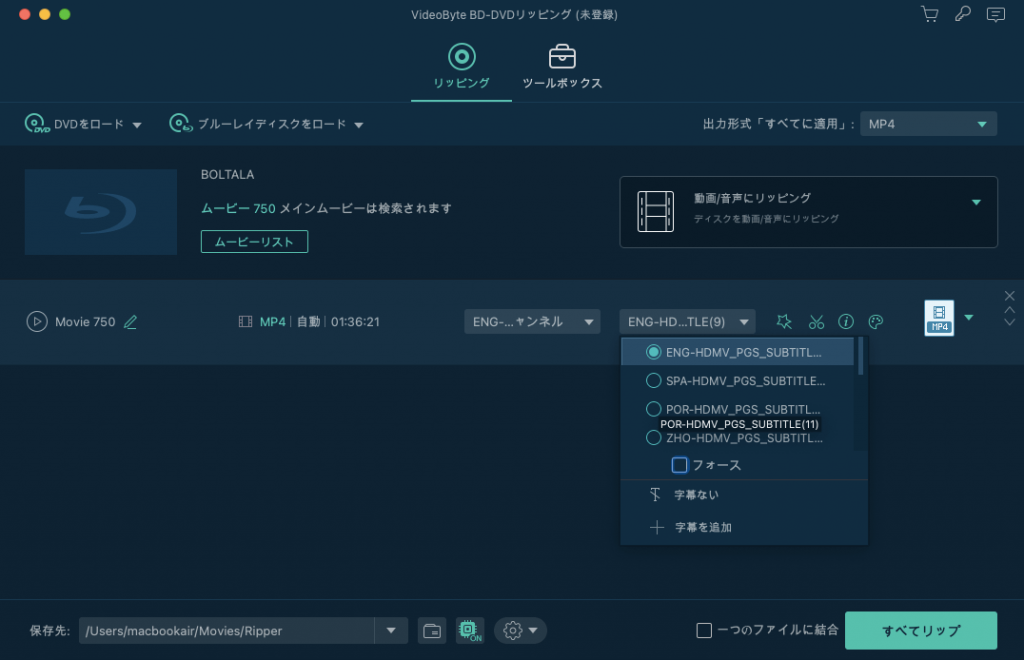
「VideoByte BD-DVDリッピング」はDVDに対応するだけでなく、ブルーレイにも対応しています。もちろん、ブルーレイ動画の音声を抽出してMP3に変換することもサポートしています。実に便利なソフトで、興味があればぜひご利用ください。

